Могуће је планирати аутоматско искључивање рачунара са оперативним системом Windows 10. Иако се то може постићи уз помоћ различитих апликација, суштина је да оне извршавају једноставну команду кроз командну линију. Већина корисника преферира једноставније решење од командне линије, па апликације нуде кориснички прихватљивији приступ. Међутим, ако желите да закажете затварање одређене апликације, то не можете урадити директно преко командне линије. За ту сврху, користи се бесплатни алат као што је AutoClose, који омогућава подешавање аутоматског затварања апликација.
Заказивање затварања апликације
Преузмите AutoClose и извршите инсталацију. Након покретања апликације, наћи ћете једноставна упутства за заказивање затварања жељене апликације. Сама апликација мора бити активна да би функција заказивања радила.
Притисните дугме „Додај задатак“ и одаберите апликацију или процес чије затварање желите да закажете.
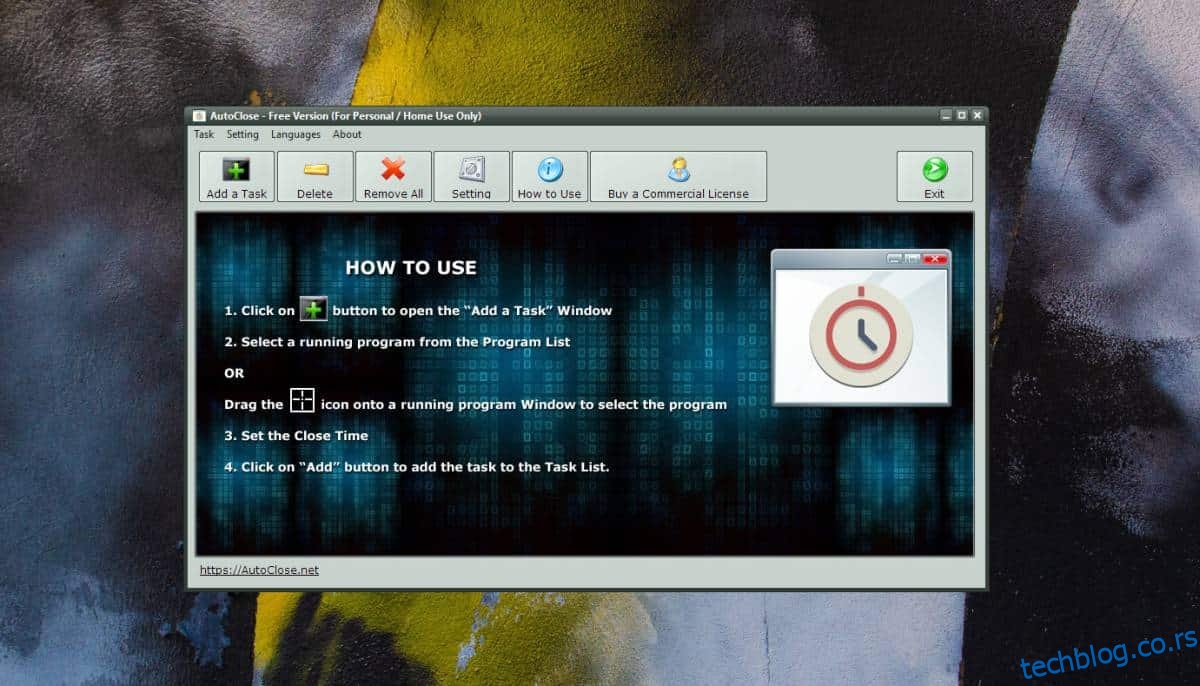
Постоје два начина за заказивање затварања апликације: интервално време и тачно време. По подразумеваној вредности, изабрана је опција интервала, где можете одредити колико времена, од тренутка подешавања, је потребно да прође пре него што се апликација затвори. На пример, ако желите да се апликација затвори након десет минута.
Ако је потребно да се апликација затвори у тачно одређено време, одаберите опцију „Распоред“ и подесите жељено време и датум. Када завршите са подешавањима, притисните дугме „Додај“ на дну прозора.
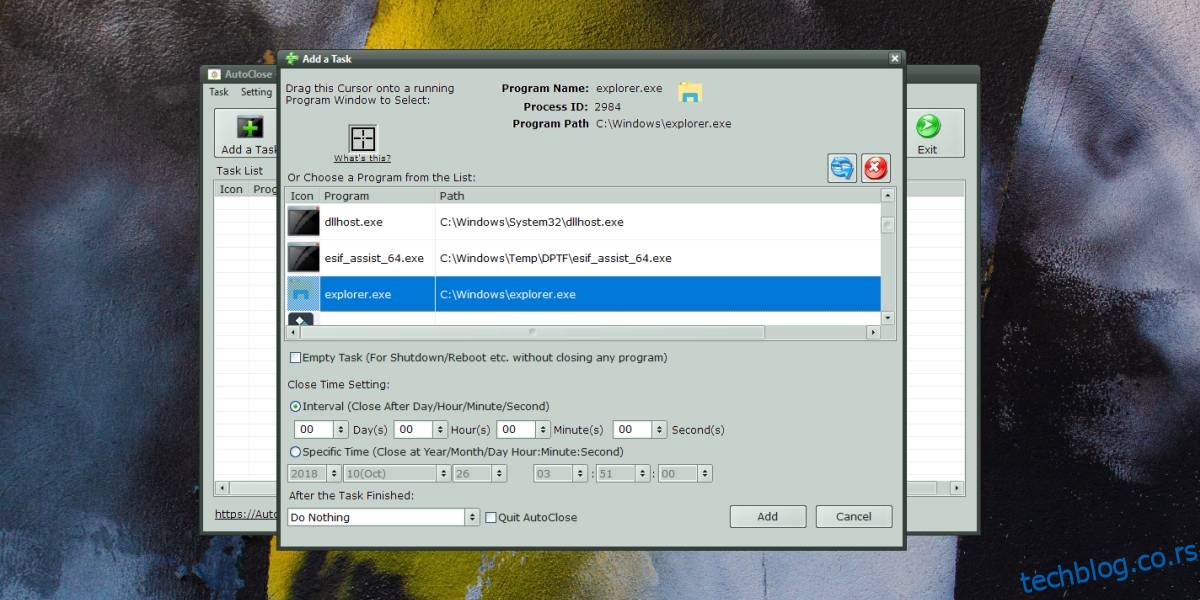
Додатна опција вам омогућава да подесите аутоматско искључивање рачунара након затварања апликације. Уколико сте планирали затварање више апликација, обратите пажњу на то коју од њих сте одабрали да покрене искључивање система.
Апликација нуди изузетно практичан начин за одабир апликације коју желите да закажете за затварање. Уместо претраживања кроз листу активних апликација, можете једноставно превући малу иконицу са врха прозора за додавање задатка, и пустити је на прозор апликације коју желите да одаберете. Апликација ће се аутоматски појавити на листи у прозору за додавање задатка.
Када користите ову апликацију за заказивање затварања апликација, обратите пажњу да не прекинете рад апликације на коју сте циљали. Такође, уверите се да су ваши подаци сачувани. Ако користите апликацију да затворите Microsoft Word, обавезно сачувајте документ на коме радите пре него што га апликација принудно затвори.